一旦、マクロ有効で開いたワークブックは、次回からそのままマクロ有効で開かれます。
自動実行マクロがあるワークブックは特に問題です。
「自動実行マクロ」というのはリンク先にあるような、そのワークブックを開いた時に自動実行されるマクロです。
これらの実体は標準モジュールの「Auto_Open」かThisWorkbookの「Workbook_Open」というプロシージャですが、 ワークブックを開いた時に何らかの初期処理が必要な場合に実装されるものです。
諸般の理由により、この「初期処理」が実行されない、つまり、前回保存された状態のままでワークブックを開きたいということは時々発生するものです。 「自動実行マクロ」だけでなく、ワークシートの切替え、選択セルの切替えなどのイベントマクロが実装されている場合も、これらの影響を受けない状態で開きたいということが発生するものです。
マクロ無効でワークブックを開くことができれば、「自動実行マクロ」を始めとする、こういったイベントマクロは動作しないので、必要な確認作業が行なえるようになります。
これらの実体は標準モジュールの「Auto_Open」かThisWorkbookの「Workbook_Open」というプロシージャですが、 ワークブックを開いた時に何らかの初期処理が必要な場合に実装されるものです。
諸般の理由により、この「初期処理」が実行されない、つまり、前回保存された状態のままでワークブックを開きたいということは時々発生するものです。 「自動実行マクロ」だけでなく、ワークシートの切替え、選択セルの切替えなどのイベントマクロが実装されている場合も、これらの影響を受けない状態で開きたいということが発生するものです。
マクロ無効でワークブックを開くことができれば、「自動実行マクロ」を始めとする、こういったイベントマクロは動作しないので、必要な確認作業が行なえるようになります。
- 通常の動作はこうなっています。
-
ここからは、Excelのセキュリティ設定がデフォルトの状態での説明となります。
ワークブックを開いた時に「自動実行マクロ」によって簡単なメッセージだけを表示するワークブックを用意しました。
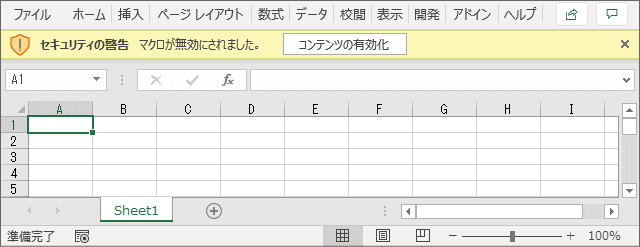
(この画像をクリックすると、このページのサンプルがダウンロードができます。)
マクロが実装されたワークブックを開くと、初回はこのように「マクロが無効にされました。」という「セキュリティの警告」の黄色いバーが表示されます。
この段階では「コンテンツの有効化」というボタンをクリックしなければマクロは有効にはならず、そのままワークブック・ワークシートの操作を行なっても各イベントマクロは実行されません。
しかし、「コンテンツの有効化」ボタンをクリックしてしまうとその瞬間にマクロは有効となり、「自動実行マクロ」があれば実行されてしまいます。
また、このワークブックはExcelのトラストセンター(セキュリティセンター)の「信頼済みドキュメント」に登録されるため、 次回以降にこのワークブックを開く時には「セキュリティの警告」なくマクロが有効となって、「自動実行マクロ」があれば即座に実行されてしまいます。
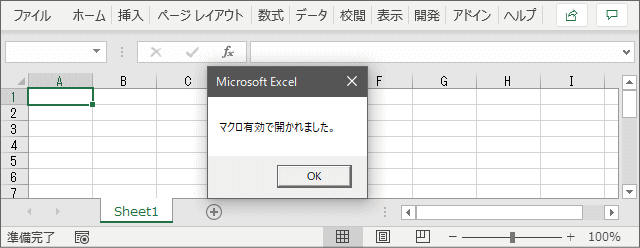
上の画像のサンプルワークブックでは、このように「マクロ有効で開かれました。」のメッセージが表示されます。
確認のため、このワークブックを閉じて、もう一度このワークブックを開いてみて下さい。
今度は「セキュリティの警告」の黄色いバーは表示されず「マクロ有効で開かれました。」のメッセージが表示されるのが判ると思います。
- では、目的の「マクロ無効でワークブックを開く」の説明です。
-
- 最も簡単なのは該当ワークブックを別のフォルダにコピーして、そのコピー先の方のワークブックを開くことです。
これにより、コピー先のワークブックは初めて開いた時の動作になり、「セキュリティの警告」の黄色いバーが表示されるようになります。
この状態で「コンテンツの有効化」ボタンはクリックしないで、できれば黄色いバー右端の[×]で警告表示を閉じてしまえば、 マクロ無効状態のままで該当ワークブックを操作できます。
- 他のフォルダにコピーできない場合は、次のようにして下さい。
フォルダから該当ワークブックを開くという操作ではなく、単独でスタートメニュー等からExcelを起動します。
ここでは「最近使ったアイテム」に該当ワークブックが表示されますが、これをクリックしてはいけません。
左ペインにある「開く」メニューをクリックします。
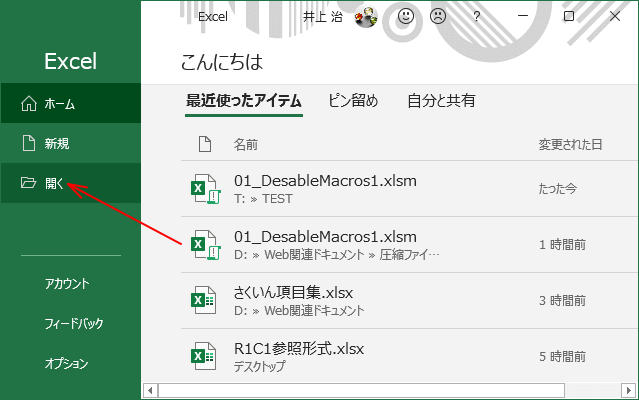
(Excelのバージョンにより、この動作・操作は若干異なることがあります。)
続いて「開く」の画面でも、右側のリストに該当ワークブックが表示されますが、これをクリックしてはいけません。
「開く」タイトル真下のリストの一番下にある「参照」をクリックします。
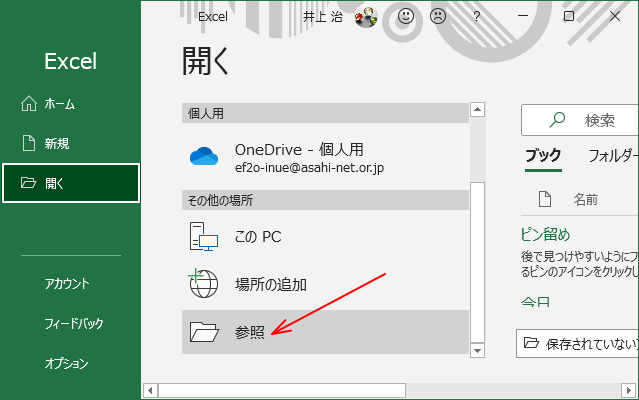
これで従来型の「ファイルを開く」ダイアログが表示されます。
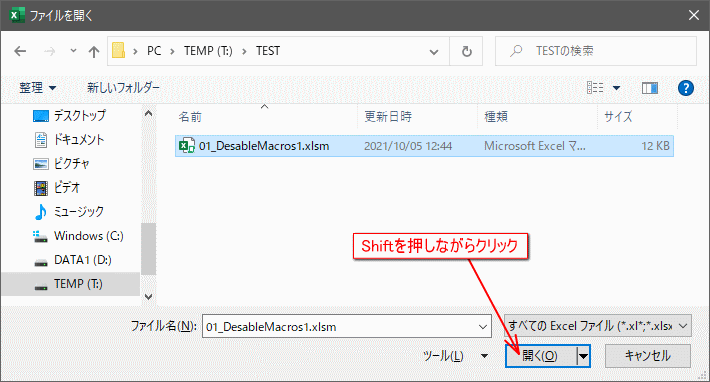
保存先フォルダに進んで、該当ワークブックを選択したら、Shiftキーを押しながら「開く」ボタンをクリックして下さい。
※Shiftキーを押さないと、マクロ有効で開かれてしまいます。
この方法で開いた場合は、「セキュリティの警告」の黄色いバーは表示されませんが、マクロはその時点で無効となっているので、 このサンプルであれば最初のメッセージが表示されないことが判ると思います。
なお、この方法では「信頼済みドキュメント」の登録が消えるわけではないので、次回、普通に開くとマクロ有効で開かれるのでご注意下さい。
- 最も簡単なのは該当ワークブックを別のフォルダにコピーして、そのコピー先の方のワークブックを開くことです。